延伸模式應用程式的使用
延伸模式應用程式能將多日的徒步等活動資料記錄為連續日誌(位置訊息日誌)。
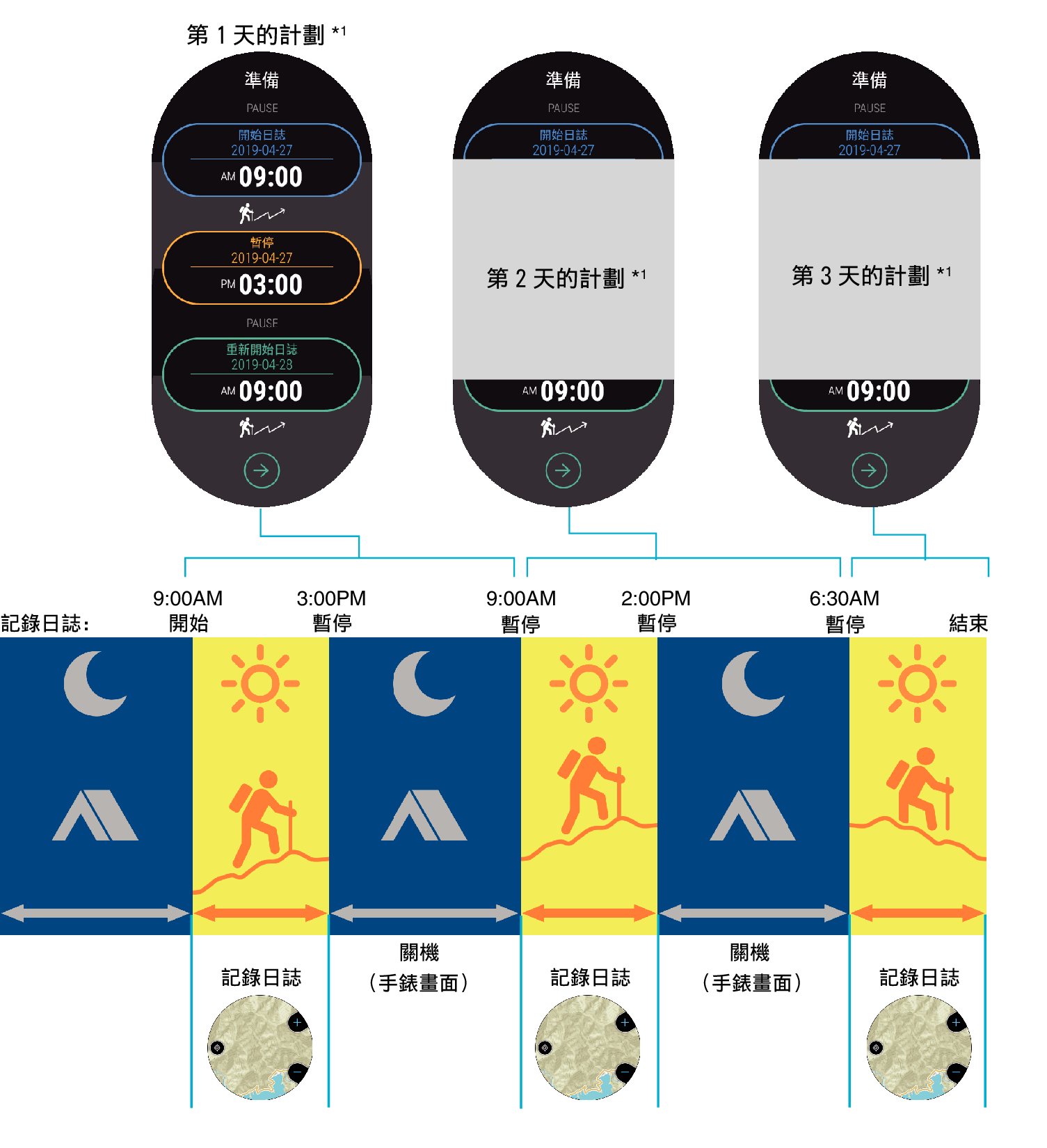
此應用程式在您運動過程中連續地將活動資料記錄到日誌中,並當您在山間小屋等地方休息時自動關閉電源(只顯示現在時間)。即使不對電池進行充電,延伸模式亦能記錄最多三天*2(三天兩夜)的軌跡資料。
*1 一天的計劃(當天的日誌開始時間和暫停時間,第二天日誌的恢復時間)必須在每天早晨輸入。
*2 最大值以每天使用8個小時、休息16個小時為基準。
使用延伸模式應用程式時的注意事項
- 在用延伸模式應用程式記錄位置訊息的日誌之前,必須先下載能覆蓋您要記錄日誌的整個移動範圍的地圖。有關詳細說明請參閱“下載地圖”一節。
- 在延伸模式應用程式記錄日誌時,Wi-Fi和Bluetooth自動關閉。因此,手機的通知訊息等所有手機連接功能都失效。
- 在用延伸模式記錄日誌時,顯示延伸模式以外的其他畫面(其他應用程式的畫面或錶盤)會增加耗電量。若其他畫面在顯示,則請盡快點擊應用程式選單上的“延伸模式”返回延伸模式畫面。
- 當延伸模式應用程式正在記錄日誌時,下列所有功能都不能使用。
- Location Memory,點導航,所有活動的應用程式
- MOMENT SETTER的通知
- 每當電池的電力不足時,位置訊息日誌自動停止記錄。在電池的電量下降到3%以下後,日誌記錄將隨時停止。
延伸模式應用程式的基本操作
|
目的: |
操作: |
|---|---|
|
輸入第一天的活動計劃 |
|
|
點擊“等到開始”後又要使記錄日誌的開始時間提前時(馬上開始記錄日誌) |
|
|
在日誌記錄過程中從黑白畫面切換到地圖畫面。 |
按MAP、電源或TOOL鈕。請注意,點擊觸摸屏不會切換畫面。 |
|
提前日誌記錄的暫停時間(馬上暫停記錄日誌) |
|
|
延長日誌的記錄暫停時間 |
|
|
輸入第二天以後的活動計劃 |
|
|
結束記錄日誌 |
|
履歷資料的查看
您可以用手錶畫面查看用延伸模式應用程式記錄的履歷資料。
開啟“自動保存歷史資料”後,每當您用延伸模式應用程式停止日誌記錄時,手錶執行下述操作。也就是說,在手機上能查看到履歷資料。
- 自動向Google Calendar登記記錄日誌的日期/時間
- 自動向Google Drive保存移動路線資料(KML檔案)
匯出的KML檔案將儲存在Google Drive上名為CASIO-WSD的資料夾中。
請當延伸模式應用程式未在記錄日誌時執行下述操作步驟。
|
目的: |
操作: |
|---|---|
|
在手錶上查看履歷資料 |
|
|
開啟“自動保存歷史資料” |
|
|
在手機上查看履歷資料 |
請參閱“如何在手機上查看履歷資料”。 |

 頁面頂端
頁面頂端